Felhasználói eszközök
tarhely:cms:joomla
Joomla telepítése
- Töltsd le a legfrissebb Joomla verziót a joomla.hu - Magyar Joomla weboldalról
- Adj hozzá a tárhelyedhez egy tetszőleges nevű és jelszavú adatbázist. Ezt az Adminisztrációs rendszerünkben teheted meg, a tárhely admin felhasználójával, a MySQL menüpont alatt.
- Egy FTP kliens program segítségével töltsd fel a tárhelyre a joomla-t! Bövebb tájékoztatást Itt találsz erről.
Ügyelj rá, hogy a webroot könyvtárba ne a tartalmazó könyvtárat töltsd fel, hanem magát a CMS rendszert (tehát az index.php file és a mellette lévő fileok és mappák kerüljenek a webrootba)!
- Egy böngészővel látogass el a weboldalra (Most erre a demo.viacomkft.hu -t fogom példaként használni). Ha mindent megfelően csináltál eddig, akkor ezt kell látnod:
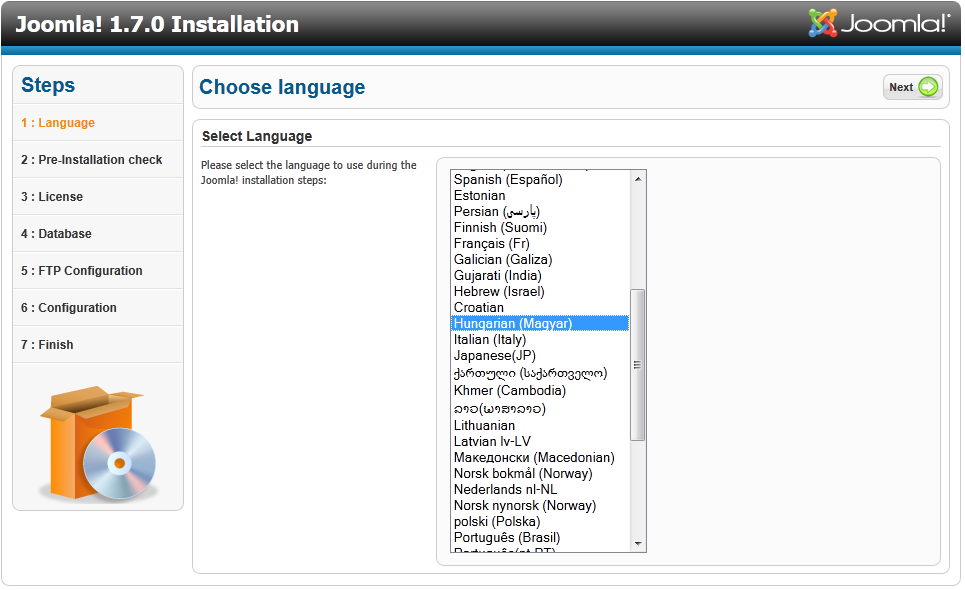
- Itt válaszd ki a „Hungarian (Magyar)” nyelvet majd kattints a Next (tovább) gombra. Figyelem, úgy tűnik mintha a nyelvek abc sorrendben lennének, de ez nem mindenhol igaz!
- A következő rendszerellenőrző oldalon simán továbbléphetsz, itt nincs mit beállítani
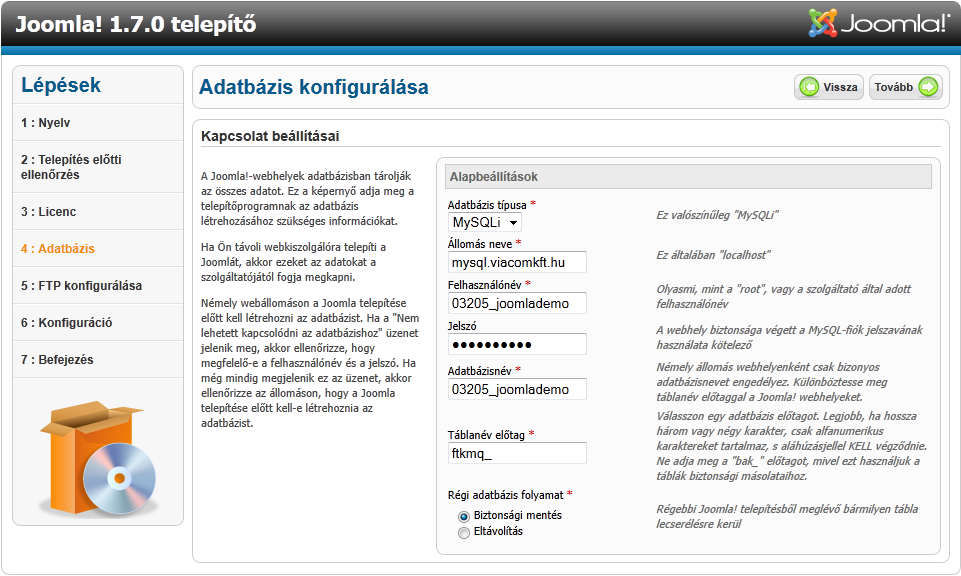
- Az adatbázis oldalon állítsd be a következőket:
- Adatbázis típusa: MySQLi
- Állomás neve (ez az adatbázis szerver címe akarna lenni
 ): AZ A SZERVER, AMI AZ ADMINFELÜLETEN AZ ADATBÁZIS LÉTREHOZÁSAKOR LÁTHATÓ
): AZ A SZERVER, AMI AZ ADMINFELÜLETEN AZ ADATBÁZIS LÉTREHOZÁSAKOR LÁTHATÓ - Felhasználónév: Az adminisztrációs felületen létrehozott adatbázis neve
- Jelszó: Az adminisztrációs felületen létrehozott adatbázis jelszava
- Adatbázisnév: Az adminisztrációs felületen létrehozott adatbázis neve
- A következő oldalon (FTP) ismét nem kell csinálni semmit, csak simán tovább
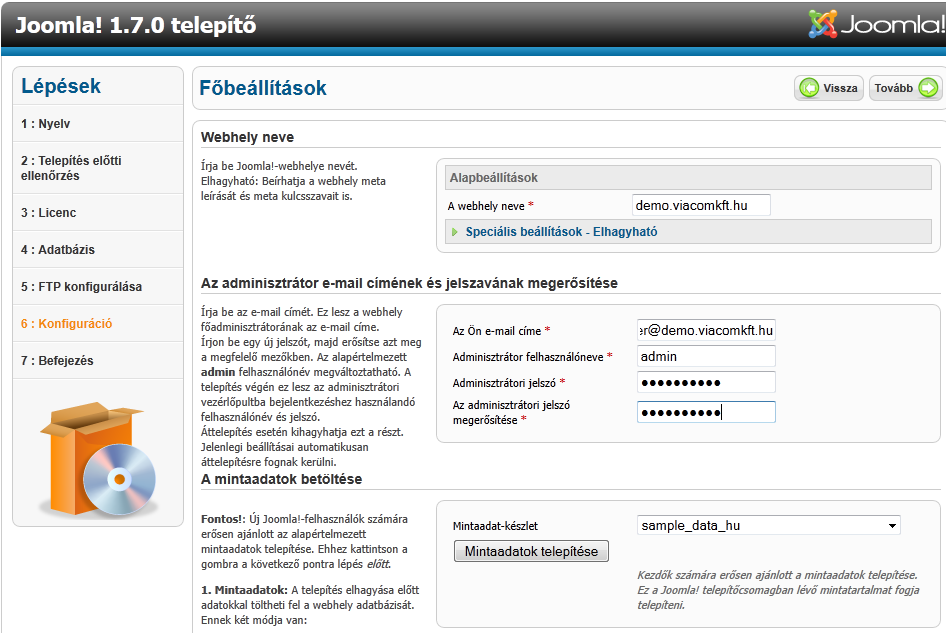
- Ezen az oldalon add meg a következőket:
- A webhely neve: A weboldalad végleges neve
- Az Ön e-mail címe: Erre az e-mail címre fogja a joomla küldeni az értesítéseket
- Adminisztrátor felhasználóneve: Szabadon választott, ezzel a felhasználónévvel tudsz majd belépni
- Adminisztrátori jelszó: Szabadon választott, ezzel a jelszóval tudsz majd belépni
- Majd ismét kattints a tovább gombra
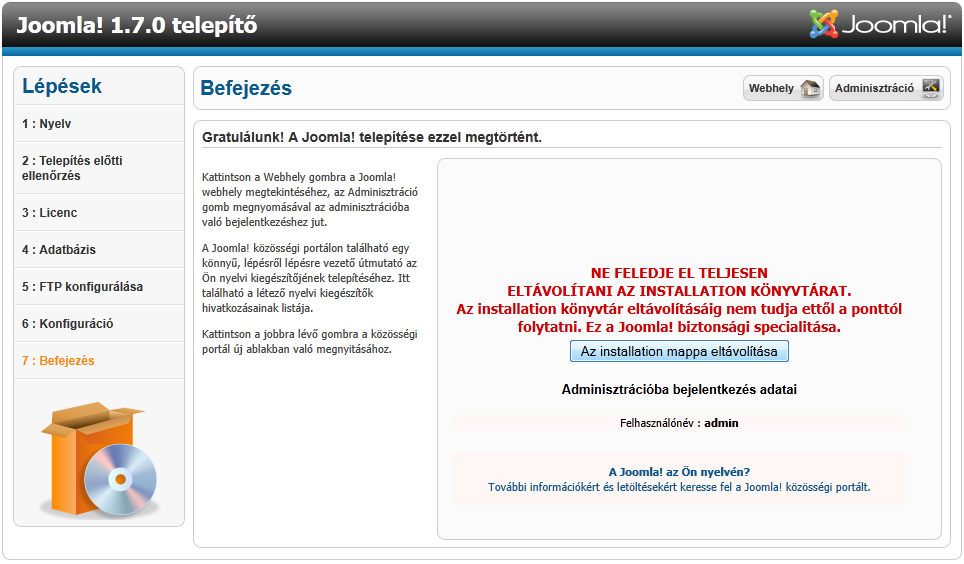
- A befejező oldalon kattints az „Az installation mappa eltávolítása” gombra, majd a tovább gomb helyén lévő adminisztráció gombra.
- A következő oldalon már be is léphetsz a frissen telepített joomládba
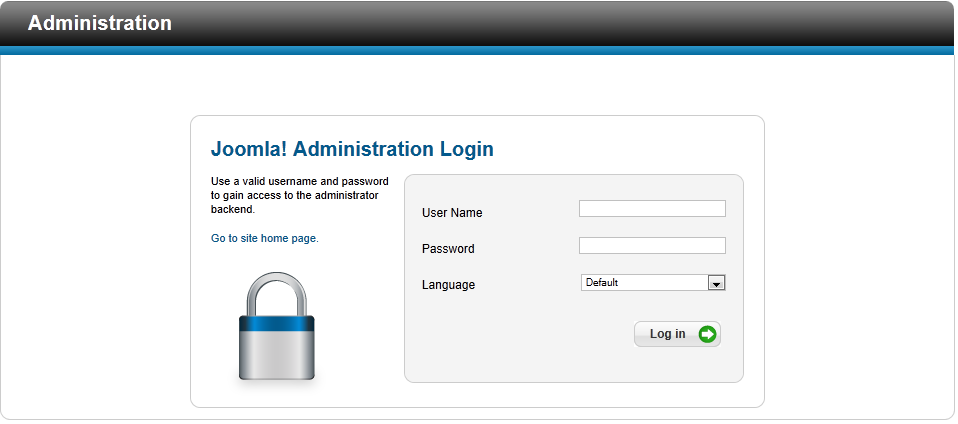
Kérünk téged, a joomládat folyamatosan tartsd frissen, mivel a gyakori frissítések között legtöbb alkalommal biztonsági hibákat is javítanak, a weboldalad biztonságossága pedig a Te érdeked és felelősséged!
tarhely/cms/joomla.txt · Utolsó módosítás: 2017/08/31 15:45 szerkesztette: viacomkft

 ): AZ A SZERVER, AMI AZ ADMINFELÜLETEN AZ ADATBÁZIS LÉTREHOZÁSAKOR LÁTHATÓ
): AZ A SZERVER, AMI AZ ADMINFELÜLETEN AZ ADATBÁZIS LÉTREHOZÁSAKOR LÁTHATÓ